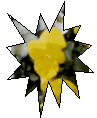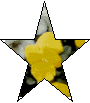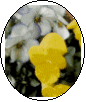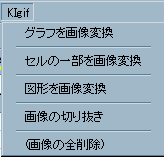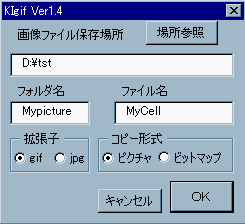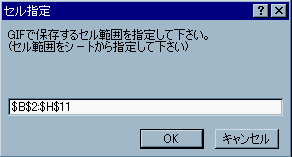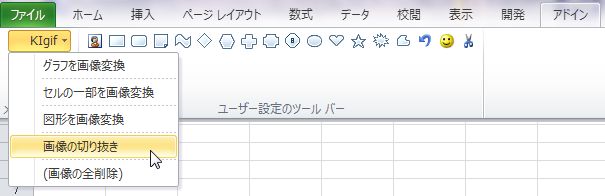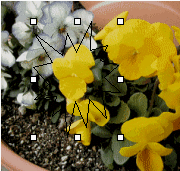[10]
KIgif(GIF変換)ver3.02(2017/08/19)
指定したグラフ・画像・セルをGIF又はJPGへ変換及び画像を指定した形に切り抜き
1.概略
Excelのワ−ドア−トを使用してかなりの図形文字が書けるが、その文字に背景画を
付けると下記イメ−ジ図も簡単に作成できる。それをgifに落とすのがかなり面倒
だったがこのサンプルマクロで簡単に出来ます。

画像を型枠を指定し切り抜きした例。
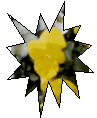
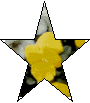

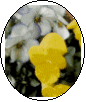

2.このソフトの使用方法
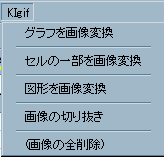
「KIgif」を開くと上記のように、メニュ−に「KIgif」項目が追加されます。
このメニュ−から実行項目を指定で実行します
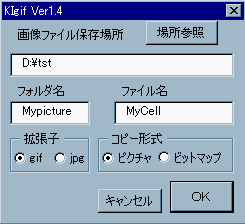
・メニューの「グラフを画像変換」「セルの一部を画像変換」
「図形を画像変換」クリックで左図を表示
・保存パス初期値は開いているブックと同じ場所を表示(新規作成のブック
はカレンフォルダ)していますが「場所参考」クリックで任意指定ができます
・保存場所の「フォルダ名」「ファイル名」は必要に応じ変更できる
・拡張子の初期は「gif」、「jpg」保存の場合はそちらにマークする
・コピー形式については、「セルの一部を画像変換」の項目で指定出来る
・「OK」クリックで変換スタート
(1)グラフをgif変換
・指定したワ−クシ−トにあるグラフを全部gif又はjpgに変換。
・保存ダイアログの初期値は、パス「開いているブックと同じ場所」(新規作成のブック
はカレンフォルダ) フォルダ名「Mypicture」、ファイル名「自動付加」、拡張子「gif」
(シート上の全グラフを自動変換の関係でファイル名は自動付加となる)
となっています。必要に応じ変更して下さい(ファイル名は任意指定不可)
(2)指定したセル範囲をgif変換
・保存ダイアログの初期値は、パス「開いているブックと同じ場所」(新規作成のブック
はカレンフォルダ) フォルダ名「Mypicture」、ファイル名「MyCell」、拡張子「gif」
となっています。必要に応じ変更して下さい。
・コピー形式の指定は、「ピクチャ」で透過図となり、シートを縮小表示はその大きさとなる
「ビットマップ」では通常の図となり、シートが縮小表示でも100%の時の図となる。
(変換出来るセルの範囲は、変換後のサイズが約900*800ピクセル程度までが限度です)
・次にインプットボックスが表示されるので変換したいセル範囲をマウスでをドラッグする
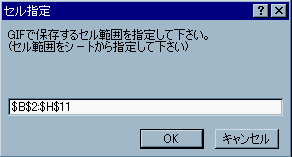
(3)図形ををgif変換
・変換する図形を選択後メニューの「図形を図形f変換」をクリック。
・保存ダイアログの初期値は、パス「開いているブックと同じ場所」(新規作成のブック
はカレンフォルダ) フォルダ名「Mypicture」、ファイル名「Mypicture」、拡張子「gif」
となっています。必要に応じ変更して下さい。
(4)型枠を指定し切り抜き
[1].ボタンの「画像の切り抜き」クリックで下図オリジナルツールボタンが表示される(Excel2010)
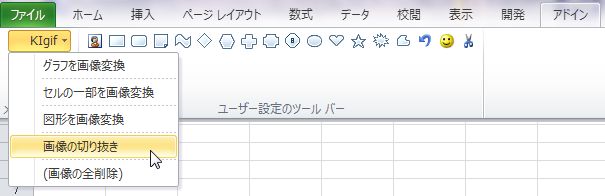
[1].メニューの「画像の切り抜き」クリックで下図オリジナルツールバーが表示される(Excel2003)

[2].ツールバーの一番左側「人マーク」のアイコンで、ファイル指定のダイアログを表示。
[3].拡張子.gif;jpg;.jpge;.bmp;.tif;.tiffが表示されるので対象のファイルを指定する。
(切り抜きは、これで開いた絵が対象で、他の絵ではエラーになります)
[4].表示された画像へツールバーより希望の枠型を選択し画像上へドラッグする
[5].ドラッグ後マウスを離した時、枠型の個所は空白状態になりますが、ツールバーの
「スマイルマーク」クリックで下図のように透過になります
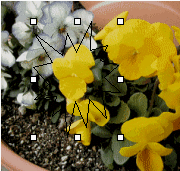
[6].枠型の場所とサイズを調整する
[7].切り取る場所が決まったら「ハサミマーク」クリックでセル"I3"に貼り付きます
[8].続けて他の枠型を切取りはそのまま実行できるが、貼り付ける場所が同じなので前
の画像は移動してから実行して下さい。
(Excelでgif化した場合周りに空白が出来る特性があり、現VBAでは改善出来ません)
(5)シードの全画像削除
メニューの「全画像削除」クリックで、アクティブシートにある全図形を削除します。
(通常必要ないと思いますが必要に応じ使用して下さい)
3.ダウンロード (圧縮ファイルは解凍して使用して下さい)
ここをクリックでダウンロ−ド(32kb)
圧縮ファイル名:KIgif.zip
解凍でフォルダ内に、KIgif.xls、KIgif.説明.txt、があります
(マクロは「McAfee VirusScan 」でウイルス無しチェック済み)
4.その他
[1]このプログラムはExcelVBAで作成しています。Excelの入っていないPCでは使用不可。
[2]Excel2003・Excel2007・Excel2010で実行出来ます
【ホ−ム】